w7怎么重装系统?微软官方虽然已经宣布停止对w7系统更新服务,但是依然有不少朋友持续在使用它,所以w7重装系统的需求依然不少,但是对于小白用户而言可不是什么简单的事情,所以接下来教你最简单的w7重装系统的操作步骤.
1.先下载一个系统工具,然后打开之后选择自己需要得win7系统。
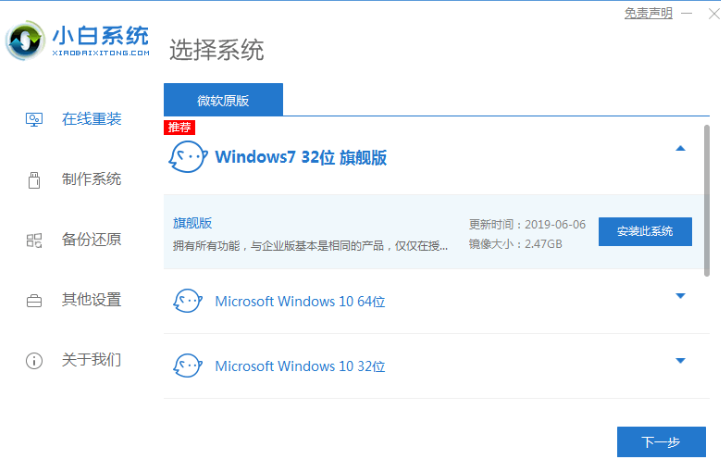
2.然后我们就可以开始下载,下载速度取决于您的网络您只需要耐心等待即可。
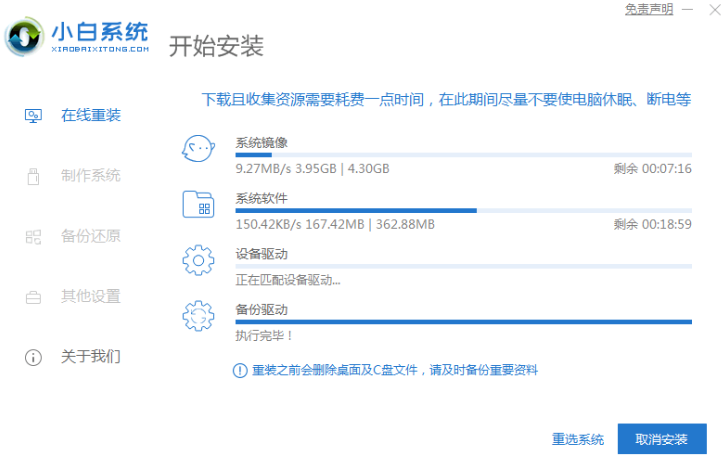
3.软件下载完成后会自动部署,完成后会提示选择立即重启。
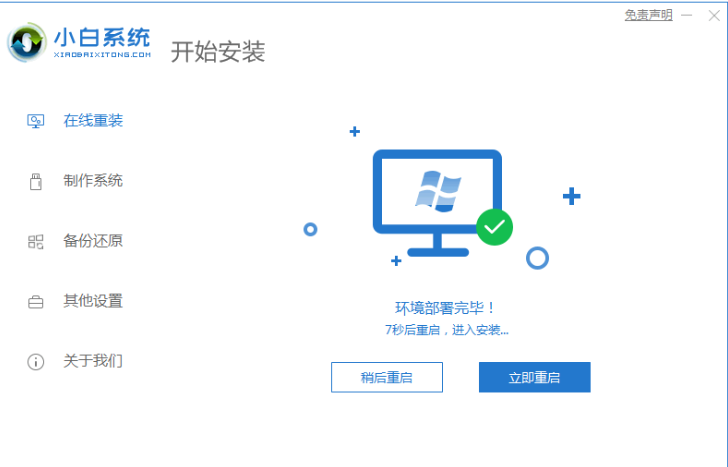
4.重启电脑后,在启动菜单中我们选择第二个 XiaoBai -MSDN Online Install Mode 菜单,按回车进入pe系统。
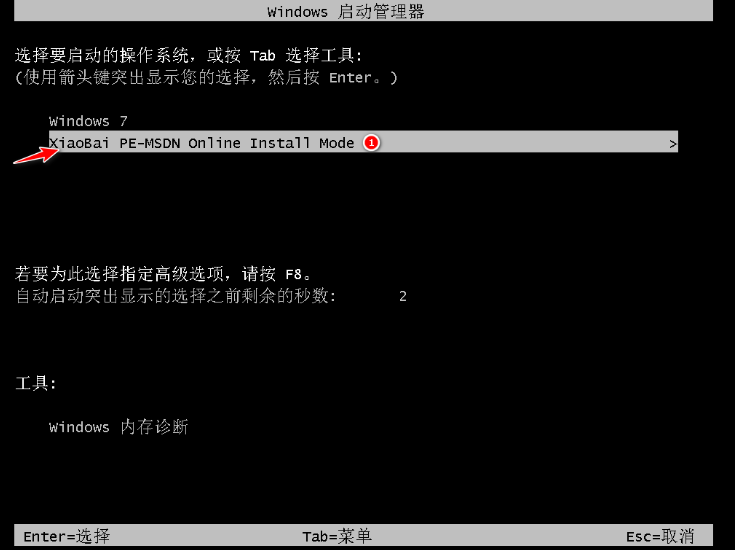
5.进入 PE 系统后小白装机工具会自动帮助我们安装系统,只需要耐心等候。
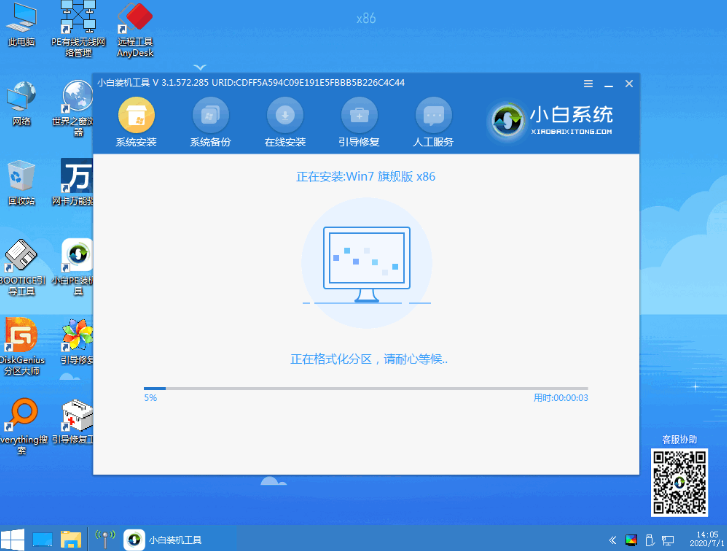
6.在提示修复引导中默认情况下选择 C 盘修复。

7.在添加 PE 回写菜单中选择确定。
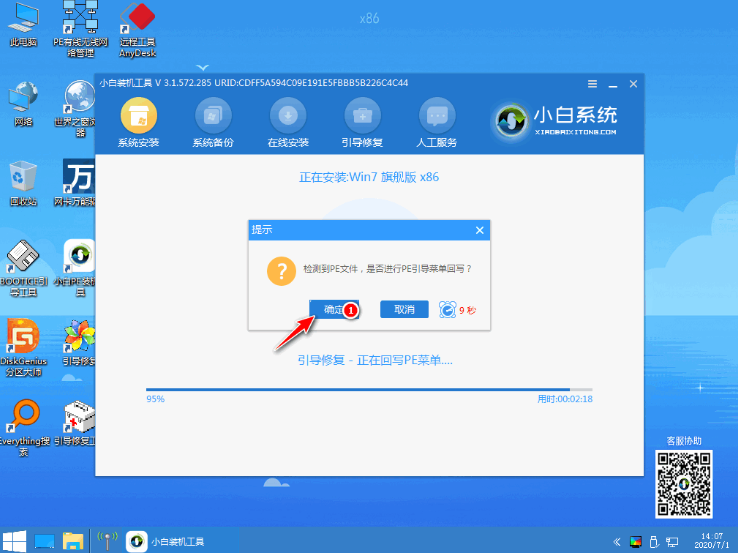
8.安装完成后正常重启电脑即可。
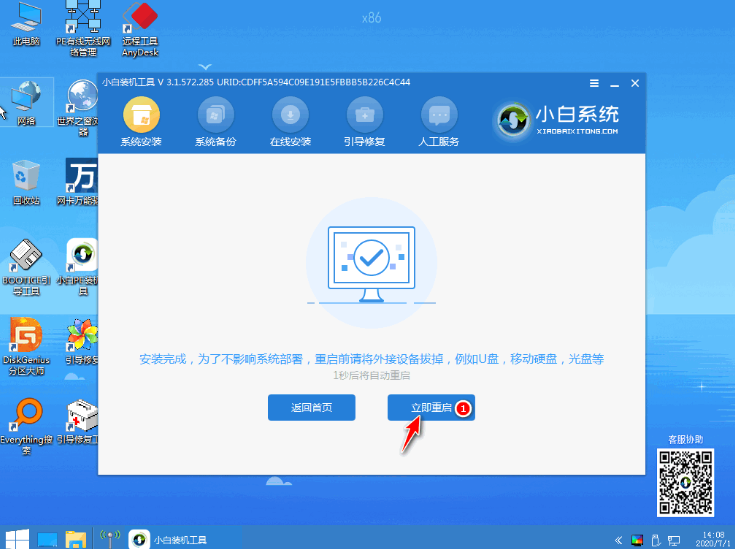
9.重启电脑后在启动菜单中选择 Windows 7 系统进系统。
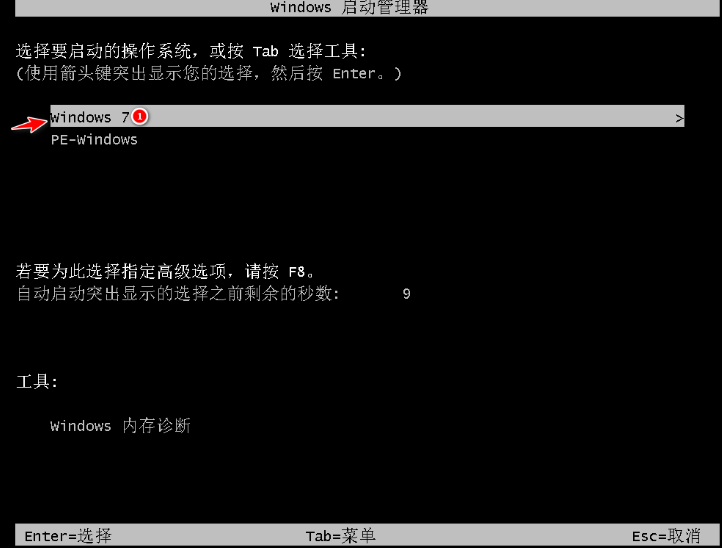
10.接下来就耐心等待系统进行安装即可。安装完成后就可以直接进电脑桌面啦。















